کلی یک ورک بوک دارد که شامل صدها کاربرگ است. هر کاربرگ نشان دهنده یک پروژه فردی برای شرکت او است. سلول C4 هر کاربرگ شامل شماره پروژه برای آن پروژه خاص است. یافتن پروژه های فردی از بین صدها پروژه در ورک بوک در بهترین حالت دست و پا گیر است. او از خود می پرسد که آیا می توان ماکرویی ایجاد کرد که به کاربر اجازه دهد شماره کار را وارد کند، برگه ای را که آن شماره کار را دارد در سلول C4 پیدا کند و سپس آن کاربرگ را نمایش دهد.
قبل از پرداختن به نحوه انجام این کار در یک ماکرو، باید بدانید که ممکن است بتوانید پروژه مورد نظر را با استفاده از ابزارهای بومی Excels پیدا کنید. تنها کاری که باید انجام دهید این است که این مراحل را دنبال کنید:
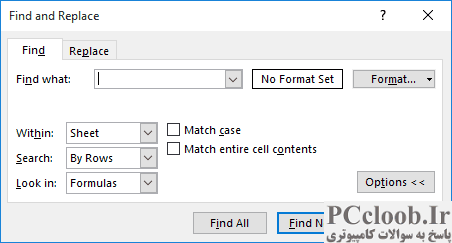
شکل 1. تب گسترش یافته Find در کادر محاوره ای Find and Replace.
- Ctrl+F را فشار دهید. اکسل برگه Find در کادر محاوره ای Find and Replace را نمایش می دهد.
- روی دکمه Options کلیک کنید تا کادر محاوره ای باز شود. (شکل 1 را ببینید.)
- با استفاده از لیست کشویی Within، Workbook را انتخاب کنید.
- اگر سلول C4 در هر کاربرگ فقط شامل شماره پروژه است، تیک Match Entire Cell Contents را انتخاب کنید.
- روی Find Next کلیک کنید.
خودشه؛ شما باید به اولین نمونه سلولی که شامل شماره پروژه شماست برده شوید. اگر ورک بوک شما حاوی اعداد پروژه در چندین سلول است (علاوه بر سلول C4)، استفاده از ابزار Find می تواند کمی خسته کننده باشد. باید روی Find Next کلیک کنید تا زمانی که کاربرگ صحیح را پیدا کنید. در چنین شرایطی، یک ماکرو ممکن است بهترین راه حل باشد، زیرا به شما اجازه می دهد به طور خاص به سلول C4 نگاه کنید و هر آنچه در هر سلول دیگری است را نادیده بگیرید.
ماکرو زیر از کاربر می خواهد که شماره پروژه را وارد کند. سپس هر کاربرگ را در ورک بوک برای اولین کاربرگ جستجو می کند که سلول C4 در آن شماره پروژه را شامل می شود. اگر پیدا شد، ماکرو کاربرگ را نمایش می دهد و سلول را فعال می کند. اگر پیدا نشد، پیامی نمایش داده می شود که چنین چیزی را نشان می دهد.
Sub FindProject1()
Dim wks As Worksheet
Dim sCell As String
Dim sProj As String
sCell = "C4" cell with Project number
sProj = InputBox("What Project are you looking for?")
For Each wks In Worksheets
If wks.Range(sCell) = sProj Then
wks.Activate
wks.Range(sCell).Activate
MsgBox ("Project " & sProj & " is in:" & vbCrLf & wks.Name)
Exit Sub
End If
Next wks
MsgBox ("Project is not found")
End Sub
دو مشکل احتمالی برای این ماکرو وجود دارد. اول، اگر شماره پروژه شما در واقع یک عدد است، ماکرو ممکن است آن را پیدا نکند زیرا به دنبال رشته های متنی می گردد. دوم، اگر چندین کاربرگ وجود داشته باشد که از یک شماره پروژه استفاده می کند، هرگز آن را نمی دانید زیرا ماکرو همیشه در کاربرگ با اولین شماره پروژه منطبق در سلول C4 متوقف می شود. با ایجاد چند تغییر در ماکرو می توانید بر هر دوی این مشکلات غلبه کنید.
Sub FindProject2()
Dim wks As Worksheet
Dim sCell As String
Dim sProj As String
Dim vSheets As New Collection
Dim sTemp As String
sCell = "C4" cell with Project number
sProj = InputBox("What Project are you looking for?")
For Each wks In Worksheets
If wks.Range(sCell).Value = sProj Or _
wks.Range(sCell).Value = Val(sProj) Or _
wks.Range(sCell).Text = sProj Then
vSheets.Add wks
End If
Next wks
Select Case vSheets.Count
Case 0
sTemp = "Project " & sProj & " was not found "
sTemp = sTemp & "in this workbook."
MsgBox sTemp
Case 1
wks.Activate
wks.Range(sCell).Activate
Case Else
sTemp = "Project " & sProj & " was found on more "
sTemp = sTemp & "than one sheet:" & vbCrLf
For Each wks In vSheets
sTemp = sTemp & wks.Name & vbCrLf
Next wks
MsgBox sTemp
End Select
End Sub
با این نسخه از ماکرو، کاربرگ پروژه تنها در صورتی نمایش داده می شود که شماره پروژه در بین همه کاربرگ ها منحصر به فرد باشد. اگر چندین نمونه وجود داشته باشد که شماره پروژه یکسان است، نام آن کاربرگ ها به شما اطلاع داده می شود، اما هیچ کاربرگ انتخاب نشده است.
در صورت تمایل می توانید با تغییر نام همه کاربرگ ها به شماره پروژه، ماکرو را بسیار ساده تر کنید. این همچنین مزیت دیگری را به همراه خواهد داشت که تضمین می کند هیچ پروژه ای از دو کاربرگ استفاده نمی کند. (همه نام کاربرگ ها باید منحصر به فرد باشند، بنابراین اگر هر کاربرگ از شماره پروژه به عنوان نام استفاده می کند، می توانید فقط یک کاربرگ برای هر شماره پروژه داشته باشید.) اگر این رویکرد را دارید، می توانید از یک ماکرو مشابه زیر برای پیدا کردن و پرش استفاده کنید. به کاربرگ مورد نظر:
Sub FindProject3()
On Error GoTo ErrorHandler
Sheets(InputBox("Enter Project Number:")).Activate
Exit Sub
ErrorHandler: MsgBox "No such Project"
End Sub